Hoe een vastgelopen iCloud-back-upprobleem op te lossen dat een eeuwigheid duurt
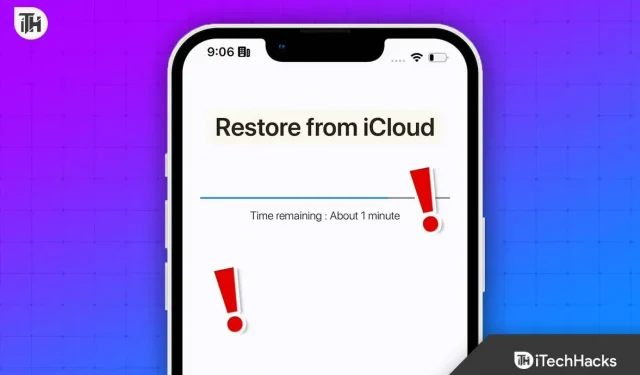
Met iCloud kunt u uw foto’s, video’s, documenten en andere gegevens beschikbaar maken vanaf elk aangesloten apparaat met behulp van externe servers. Het is uiterst belangrijk om automatisch een back-up te maken van uw iPhone, iPad of iPod touch met iCloud. U kunt deze functie gebruiken om uw apparaat te herstellen als het verloren, gestolen of beschadigd is. Er zijn echter momenten waarop iCloud-back-ups lang kunnen duren en dit kan frustrerend zijn. In dit artikel wordt uitgelegd waarom iCloud-back-up zo lang duurt en hoe u dit kunt oplossen.
Redenen waarom iCloud-back-up een eeuwigheid duurt
Nee. 1. Trage internetverbinding
U kunt het back-upproces van uw iCloud-account versnellen door de snelheid van uw internetverbinding te verhogen. Wanneer u uw gegevens uploadt naar iCloud-servers, kan dit lang duren als u een trage internetverbinding heeft. Om een stabiel en snel back-upproces te garanderen, moet u ervoor zorgen dat uw internetverbinding stabiel en snel is voordat u het proces start.
#2: Grote back-upgrootte
Mogelijk moet u ook rekening houden met de grootte van de back-up bij het bepalen van de tijd die nodig is om de back-up te voltooien. Het back-upproces duurt langer als uw apparaat veel gegevens bevat, waaronder foto’s, video’s en muziek. Als dit gebeurt, moet u misschien geduld hebben en wachten tot het proces is voltooid.
Nee. 3. Problemen met iOS-software
In sommige gevallen kan het iCloud-back-upproces lang duren vanwege iOS-softwareproblemen. Afhankelijk van uw apparaat kunnen deze problemen worden veroorzaakt door bugs of conflicten met andere toepassingen. Werk uw iOS-software regelmatig bij en zorg ervoor dat er geen conflicterende apps op de achtergrond worden uitgevoerd om conflicten te voorkomen.
# 4: iCloud-serverproblemen
De iCloud-server is mogelijk niet beschikbaar wegens onderhoud of downtime, waardoor het back-upproces kan worden verlengd. U kunt ook de systeemstatuspagina van Apple raadplegen voor meldingen van problemen met de iCloud-server.
Herstel iPhone-back-up naar iCloud duurt eeuwig om te voltooien
Als uw enige zorg is dat iCloud-back-up op uw iPhone eeuwig duurt, volgt u deze stappen:
Controleer je internetverbinding

U moet ervoor zorgen dat uw internetverbinding stabiel en snel is voordat u het back-upproces start. Als je je internetsnelheid wilt testen, kun je een snelheidstest uitvoeren. U kunt uw internetverbinding versnellen door uw modem of router opnieuw op te starten.
Verklein de back-upgrootte
Het kan een goed idee zijn om de back-upgrootte te verkleinen als het voltooien van de back-up te lang duurt. Door onnodige gegevens zoals video’s, muziek of foto’s te verwijderen, kunt u dit probleem oplossen. U kunt ook apps uitsluiten van uw back-up die u niet vaak gebruikt.
Werk uw iOS-software bij
Om iOS-softwareproblemen op te lossen, kunt u uw apparaat bijwerken naar de nieuwste versie. Naast het oplossen van bugs, werkt Apple regelmatig zijn iOS-apparaten bij. Ga naar Instellingen > Algemeen > Software-update en volg de instructies.

Schakel Vernieuwen van app op de achtergrond uit
Het gebruik van achtergrond-apps kan soms conflicten veroorzaken, waardoor iCloud-back-ups worden vertraagd. Als je wilt zien of de back-upsnelheid verbetert, probeer dan het vernieuwen van apps op de achtergrond uit te schakelen. Om het uit te schakelen, gaat u naar Instellingen> Algemeen> Achtergrondapp vernieuwen en schakelt u het uit.

Reset netwerk instellingen
Je kunt je netwerkinstellingen resetten als je alle bovenstaande methoden hebt geprobeerd, maar iCloud-back-ups duren nog steeds te lang. Door dit te doen, kunt u alle instellingen met betrekking tot uw netwerk wissen, inclusief Wi-Fi-wachtwoorden en VPN-instellingen. Via “Instellingen” > “Algemeen” > “Reset” > “Reset netwerkinstellingen” kunt u de netwerkinstellingen resetten.

Neem contact op met Apple-ondersteuning
Als geen van de bovenstaande methoden werkt, kunt u contact opnemen met Apple Support. Als je last hebt van lange iCloud-back-uptijden, kan Apple Support je helpen het probleem te diagnosticeren en op te lossen.
Enkele veelgestelde vragen – Veelgestelde vragen
Wat omvat iCloud-back-up?
Er wordt automatisch een back-up van uw iPhone, iPad of iPod touch gemaakt in iCloud met iCloud-back-up. Hierdoor hebt u toegang tot uw belangrijke gegevens en kunt u deze herstellen, zelfs als uw apparaat verloren, gestolen of beschadigd is, omdat het veilig in de cloud is opgeslagen. Hier zullen we bespreken wat iCloud-back-ups omvatten.
- Applicatie gegevens
- Apparaat instellingen
- Berichten
- Foto en video
- gezondheids gegevens
- App-aankopen en iTunes-inhoud
Wat is de normale back-uptijd voor iCloud?
Er zijn verschillende factoren waarmee u rekening moet houden bij het maken van een back-up naar iCloud, zoals de grootte van de back-up, de snelheid van uw internetverbinding en de prestaties van uw apparaat. Voor iCloud-back-up is er een breed tijdsbereik van enkele minuten tot enkele uren.
In de meeste gevallen kunnen kleine back-ups die alleen uit instellingen, berichten en andere kleine hoeveelheden gegevens bestaan relatief snel worden voltooid.
Het maken van grote back-ups met grote hoeveelheden gegevens, zoals foto’s, video’s en toepassingsgegevens, kan daarentegen soms enkele uren duren. Je merkt mogelijk ook een vertraging in het back-upproces als je een trage internetverbinding hebt, omdat een trage verbinding het uploaden van gegevens naar iCloud vertraagt.
Er zijn een paar dingen die u kunt proberen om het back-upproces te versnellen als u merkt dat het ongewoon lang duurt. Deze omvatten:
- U moet ervoor zorgen dat uw internetverbinding stabiel en snel is, of dit nu via Wi-Fi of mobiele data is, op een stabiele en snelle manier.
- Zorg ervoor dat uw back-up zo klein mogelijk is door onnodige gegevens te verwijderen.
- Het is belangrijk om onnodige toepassingen of processen op uw apparaat te sluiten om systeembronnen vrij te maken.
- Ik raad aan om uw apparaat opnieuw op te starten en het back-upproces te herhalen.
Het kan de moeite waard zijn om contact op te nemen met Apple Support als u nog steeds back-upproblemen heeft.
Conclusie
U kunt vertrouwen op iCloud-back-up om uw belangrijke gegevens in de cloud veilig te beschermen als uw apparaat verloren, gestolen of beschadigd is, zodat u het gemakkelijk kunt herstellen in geval van een ongeluk. Zorg ervoor dat u regelmatig een back-up van uw apparaat maakt naar iCloud om beschermd te blijven, en verklein uw back-upgrootte om het back-upproces zo soepel mogelijk te laten verlopen. Uw iCloud-back-ups worden snel en efficiënt uitgevoerd als u deze tips en praktische tips volgt en ervoor zorgt dat uw belangrijke gegevens altijd beschermd en toegankelijk zijn.



Geef een reactie